典型场景示例:迁移Kafka数据至DLI
本文为您介绍如何通过CDM数据同步功能,迁移MRS Kafka数据至DLI。
前提条件
- 已创建DLI的SQL队列。创建DLI队列的操作可以参考创建DLI队列。

创建DLI队列时队列类型需要选择为“SQL队列”。
- 已创建包含Kafka组件的MRS安全集群。具体创建MRS集群的操作可以参考创建MRS集群。
- 本示例创建的MRS集群版本为:MRS 3.1.0。
- 本示例创建的MRS集群开启了Kerberos认证。
- 已创建CDM迁移集群。创建CDM集群的操作可以参考创建CDM集群。
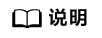
- 如果目标数据源为云下的数据库,则需要通过公网或者专线打通网络。通过公网互通时,需确保CDM集群已绑定EIP、CDM云上安全组出方向放通云下数据源所在的主机、数据源所在的主机可以访问公网且防火墙规则已开放连接端口。
- 数据源为云上的MRS、DWS时,网络互通需满足如下条件:
i. CDM集群与云上服务处于不同区域的情况下,需要通过公网或者专线打通网络。通过公网互通时,需确保CDM集群已绑定EIP,数据源所在的主机可以访问公网且防火墙规则已开放连接端口。
ii. CDM集群与云上服务同区域情况下,同虚拟私有云、同子网、同安全组的不同实例默认网络互通;如果同虚拟私有云但是子网或安全组不同,还需配置路由规则及安全组规则。
配置路由规则请参见如何配置路由规则章节,配置安全组规则请参见如何配置安全组规则章节。
iii. 此外,您还必须确保该云服务的实例与CDM集群所属的企业项目必须相同,如果不同,需要修改工作空间的企业项目。
本示例CDM集群的虚拟私有云、子网以及安全组和创建的MRS集群保持一致。
步骤一:数据准备
- MRS集群上创建Kafka的Topic并且向Topic发送消息。
- 参考访问MRS Manager登录MRS Manager。
- 在MRS Manager上,选择“系统 > 权限 > 用户”,单击“添加用户”,在添加用户页面分别配置如下参数。
- 用户名:自定义的用户名。当前示例输入为:testuser2。
- 用户类型:当前选择为“人机”。
- 密码和确认密码:输入当前用户名对应的密码。
- 用户组和主组:选择kafkaadmin。
- 角色:选择Manager_viewer角色。
图1 MRS Manager上创建Kafka用户

- 在MRS Manager上,选择“集群 > 待操作的集群名称 > 服务 > ZooKeeper > 实例”,获取ZooKeeper角色实例的IP地址,为后续步骤做准备。
- 在MRS Manager上,选择“集群 > 待操作的集群名称 > 服务 > kafka > 实例”,获取kafka角色实例的IP地址,为后续步骤做准备。
- 参考安装MRS客户端下载并安装Kafka客户端。例如,当前Kafka客户端安装在MRS主机节点的“/opt/kafkaclient”目录上。
- 以root用户进入客户端安装目录下。
- 执行以下命令配置环境变量。
- 因为当前集群启用了Kerberos认证,则需要执行以下命令进行安全认证。认证用户为2中创建的用户。
kinit 2中创建的用户名
例如,kinit testuser2
- 执行以下命令创建名字为kafkatopic的Kafka Topic。
kafka-topics.sh --create --zookeeper ZooKeeper角色实例所在节点IP地址1:2181,ZooKeeper角色实例所在节点IP地址2:2181,ZooKeeper角色实例所在节点IP地址3:2181/kafka --replication-factor 1 --partitions 1 --topic kafkatopic
上述命令中的“ZooKeeper角色实例所在节点IP地址”即为3中获取的ZooKeeper实例IP。
- 执行以下命令向kafkatopic发送消息。
kafka-console-producer.sh --broker-list Kafka角色实例所在节点的IP地址1:21007,Kafka角色实例所在节点的IP地址2:21007,Kafka角色实例所在节点的IP地址3:21007 --topic kafkatopic --producer.config /opt/kafkaclient/Kafka/kafka/config/producer.properties
上述命令中的“Kafka角色实例所在节点的IP地址”即为4中获取的Kafka实例IP。
发送测试消息内容如下:{"PageViews":5, "UserID":"4324182021466249494", "Duration":146,"Sign":-1}
- 在DLI上创建数据库和表。
步骤二:数据迁移
- 配置CDM数据源连接。
- 配置源端MRS Kafka的数据源连接。
- 登录CDM控制台,选择“集群管理”,选择已创建的CDM集群,在操作列选择“作业管理”。
- 在作业管理界面,选择“连接管理”,单击“新建连接”,连接器类型选择“MRS Kafka”,单击“下一步”。
图2 创建MRS Kafka数据源

- 配置源端MRS Kafka的数据源连接,具体参数配置如下。
表1 MRS Kafka数据源配置 参数
值
名称
自定义MRS Kafka数据源名称。例如当前配置为“source_kafka”。
Manager IP
单击输入框旁边的“选择”按钮,选择当前MRS Kafka集群即可自动关联出来Manager IP。
用户名
在2中创建的MRS Kafka用户名。
密码
对应MRS Kafka用户名的密码。
认证类型
如果当前MRS集群为普通集群则选择为SIMPLE,如果是MRS集群启用了Kerberos安全认证则选择为KERBEROS。
本示例选择为:KERBEROS。
更多参数的详细说明可以参考CDM上配置Kafka连接。图3 CDM配置MRS Kafka数据源连接
- 单击“保存”完成MRS Kafka数据源配置。
- 配置目的端DLI的数据源连接。
- 登录CDM控制台,选择“集群管理”,选择已创建的CDM集群,在操作列选择“作业管理”。
- 在作业管理界面,选择“连接管理”,单击“新建连接”,连接器类型选择“数据湖探索(DLI)”,单击“下一步”。
图4 创建DLI数据源连接

- 配置目的端DLI数据源连接连接参数。具体参数配置可以参考在CDM上配置DLI连接。
图5 配置DLI数据源连接参数

- 配置完成后,单击“保存”完成DLI数据源配置。
- 配置源端MRS Kafka的数据源连接。
- 创建CDM迁移作业。
- 登录CDM控制台,选择“集群管理”,选择已创建的CDM集群,在操作列选择“作业管理”。
- 在“作业管理”界面,选择“表/文件迁移”,单击“新建作业”。
- 在新建作业界面,配置当前作业配置信息,具体参数参考如下:
图6 新建CDM作业作业配置

- 作业名称:自定义数据迁移的作业名称。例如,当前定义为:test。
- 源端作业配置,具体参考如下:
表2 源端作业配置 参数名
参数值
源连接名称
选择1.a中已创建的数据源名称。
Topics
选择MRS Kafka待迁移的Topic名称,支持单个或多个Topic。当前示例为:kafkatopic。
数据格式
根据实际情况选择当前消息格式。本示例选择为:CDC(DRS_JSON),以DRS_JSON格式解析源数据。
偏移量参数
从Kafka拉取数据时的初始偏移量。本示例当前选择为:最新。
- 最新:最大偏移量,即拉取最新的数据。
- 最早:最小偏移量,即拉取最早的数据。
- 已提交:拉取已提交的数据。
- 时间范围:拉取时间范围内的数据。
是否持久运行
用户自定义是否永久运行。当前示例选择为:否。
拉取数据超时时间
持续拉取数据多长时间超时,单位分钟。当前示例配置为:15。
等待时间
可选参数,超出等待时间还是无法读取到数据,则不再读取数据,单位秒。当前示例不配置该参数。
消费组ID
用户指定消费组ID。当前使用MRS Kafka默认的消息组ID:“example-group1”。
其他参数的详细配置说明可以参考:CDM配置Kafka源端参数。
- 目的端作业配置,具体参考如下:
表3 目的端作业配置 参数名
参数值
目的连接名称
选择1.b已创建的DLI数据源连接。
资源队列
选择已创建的DLI SQL类型的队列。
数据库名称
选择DLI下已创建的数据库。当前示例为在DLI上创建数据库和表中创建的数据库名,即为“testdb”。
表名
选择DLI下已创建的表名。当前示例为在DLI上创建数据库和表中创建的表名,即为“testdlitable”。
导入前清空数据
选择导入前是否清空目的表的数据。当前示例选择为“否”。
如果设置为是,任务启动前会清除目标表中数据。
详细的参数配置可以参考:CDM配置DLI目的端参数。
- 单击“下一步”,进入到字段映射界面,CDM会自动匹配源和目的字段。
- 如果字段映射顺序不匹配,可通过拖拽字段调整。
- 如果选择在目的端自动创建类型,这里还需要配置每个类型的字段类型、字段名称。
- CDM支持迁移过程中转换字段内容,详细请参见字段转换。
图7 字段映射
- 单击“下一步”配置任务参数,一般情况下全部保持默认即可。
- 作业失败重试:如果作业执行失败,可选择是否自动重试,这里保持默认值“不重试”。
- 作业分组:选择作业所属的分组,默认分组为“DEFAULT”。在CDM“作业管理”界面,支持作业分组显示、按组批量启动作业、按分组导出作业等操作。
- 是否定时执行:如果需要配置作业定时自动执行,请参见配置定时任务。这里保持默认值“否”。
- 抽取并发数:设置同时执行的抽取任务数。这里保持默认值“1”。
- 是否写入脏数据:如果需要将作业执行过程中处理失败的数据、或者被清洗过滤掉的数据写入OBS中,以便后面查看,可通过该参数配置,写入脏数据前需要先配置好OBS连接。这里保持默认值“否”即可,不记录脏数据。
- 单击“保存并运行”,回到作业管理界面,在作业管理界面可查看作业执行进度和结果。
图8 迁移作业进度和结果查询

步骤三:结果查询
select * from testdlitable;






